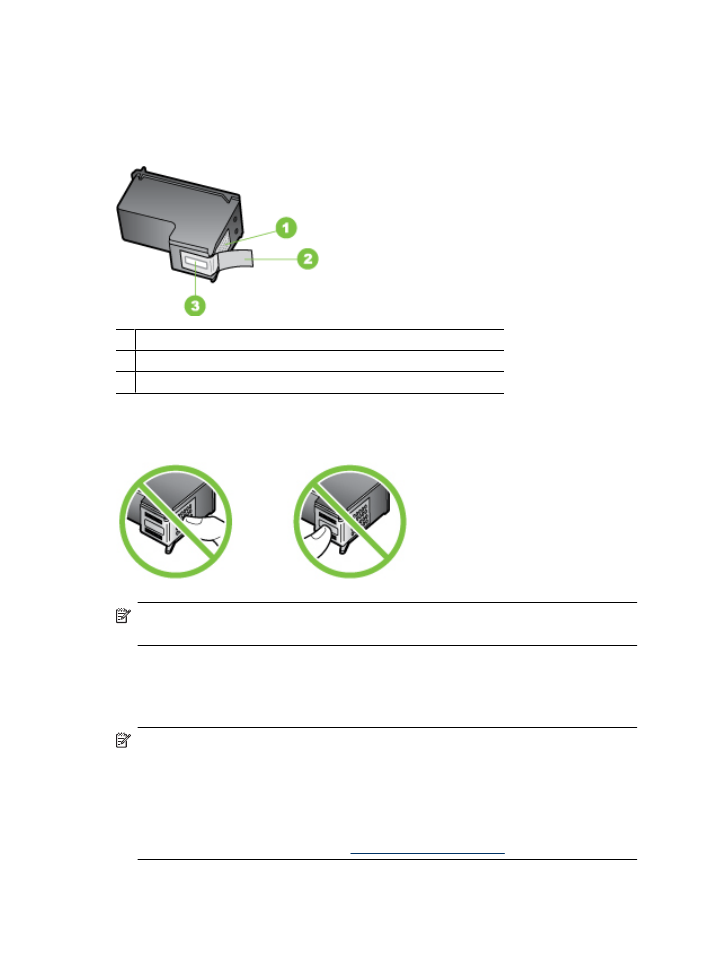
Udskiftning af blækpatroner
Følg denne vejledning, når blækniveauet er lavt.
Bemærk! Når blækniveauet i en blækpatron er lavt, vises en meddelelse på
displayet. Du kan også kontrollere blækniveauerne vha. printerens Værktøjskasse
(Windows) eller HP Utility (Mac OS X).
Bemærk! Blæk fra blækpatronerne bruges på forskellige måder i printprocessen,
herunder initialiseringsprocessen, som forbereder enheden og patronerne til
udskrivning. Desuden efterlades der noget restblæk i patronen, efter den er opbrugt.
Yderligere oplysninger finder du på
www.hp.com/go/inkusage
.
Advarsler og indikatorer for blækniveauet giver kun estimater til planlægningsformål. Når
du modtager en advarsel om lavt blækniveau, skal du sørge for at have en ekstra patron
Kapitel 6
64
Blækpatroner
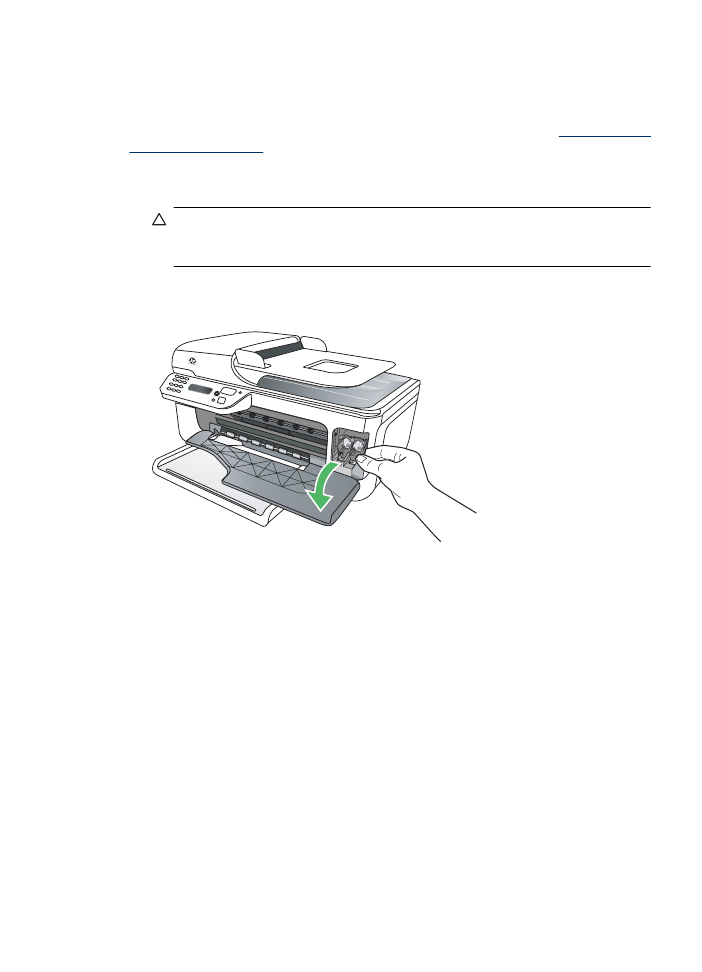
klar for at undgå forsinkelse af udskrivningen. Du behøver ikke at udskifte
blækpatronerne, før printkvaliteten bliver uacceptabel.
Du finder oplysninger om, hvordan du bestiller blækpatroner til enheden i
Onlinebestilling
af printerforbrugsvarer
.
Sådan udskiftes blækpatronerne
1. Kontroller, at produktet er tændt.
Forsigtig! Hvis produktet er slukket, når du åbner frontdækslet for at få adgang
til blækpatronerne, frigiver produktet ikke patronerne. Hvis blækpatronerne ikke
er parkeret sikkert, når du forsøger at fjerne dem, kan du beskadige produktet.
2. Åbn det forreste dæksel.
Blækpatronholderen flyttes helt ud til højre i produktet.
3. Vent, til blækpatronholderen er standset og lydløs, og skub derefter en blækpatron
ned med et let tryk for at udløse den.
Hvis du udskifter den trefarvede blækpatron, skal du fjerne blækpatronen fra holderen
til venstre.
Udskiftning af blækpatroner
65
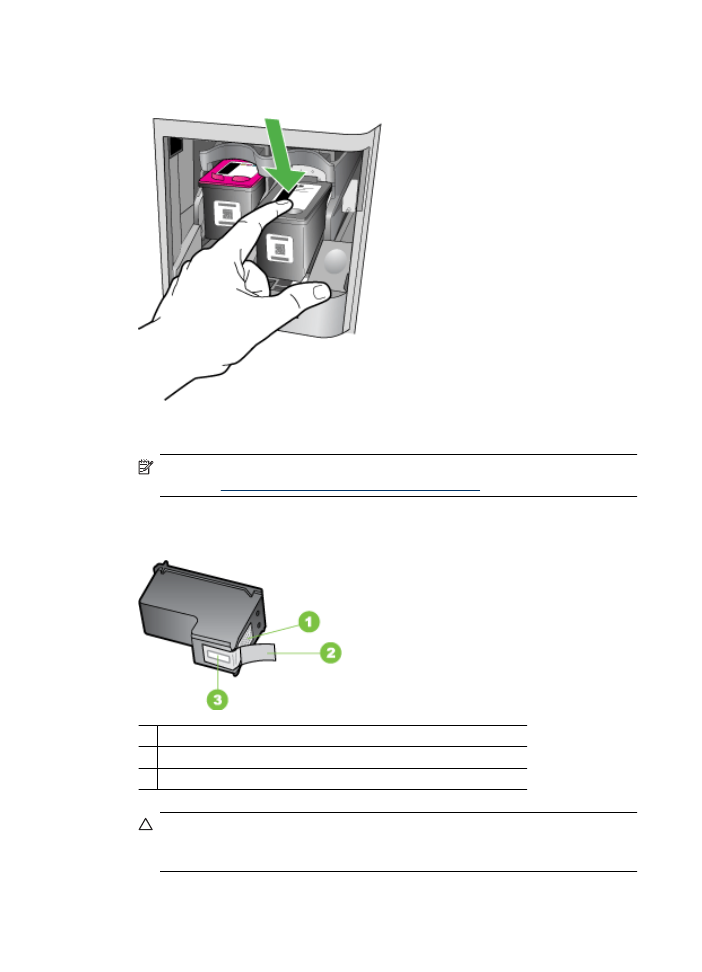
Hvis du udskifter den sorte blækpatron, skal du fjerne blækpatronen fra holderen til
højre.
4. Træk blækpatronen imod dig selv og ud af holderen.
Bemærk! HP tilbyder genbrugsordninger for brugte blækpatroner i mange
lande. Se
Genbrugsprogrammet for HP inkjet-tilbehør
for at få flere oplysninger.
5. Tag den nye blækpatron ud af emballagen, og fjern derefter forsigtigt plastiktapen
ved at trække i den lyserøde flig. Rør kun ved det sorte plastik.
1 Kobberfarvede kontaktflader
2 Plastiktapen med en lyserød trækflig (skal fjernes før installationen)
3 Blækdyser under tape
Forsigtig! Rør ikke ved de kobberfarvede kontakter eller blækdyserne. Sæt
heller ikke tapen tilbage på blækpatronen. Dette kan forårsage tilstopning,
blækfejl samt dårlig elektrisk forbindelse.
Kapitel 6
66
Blækpatroner
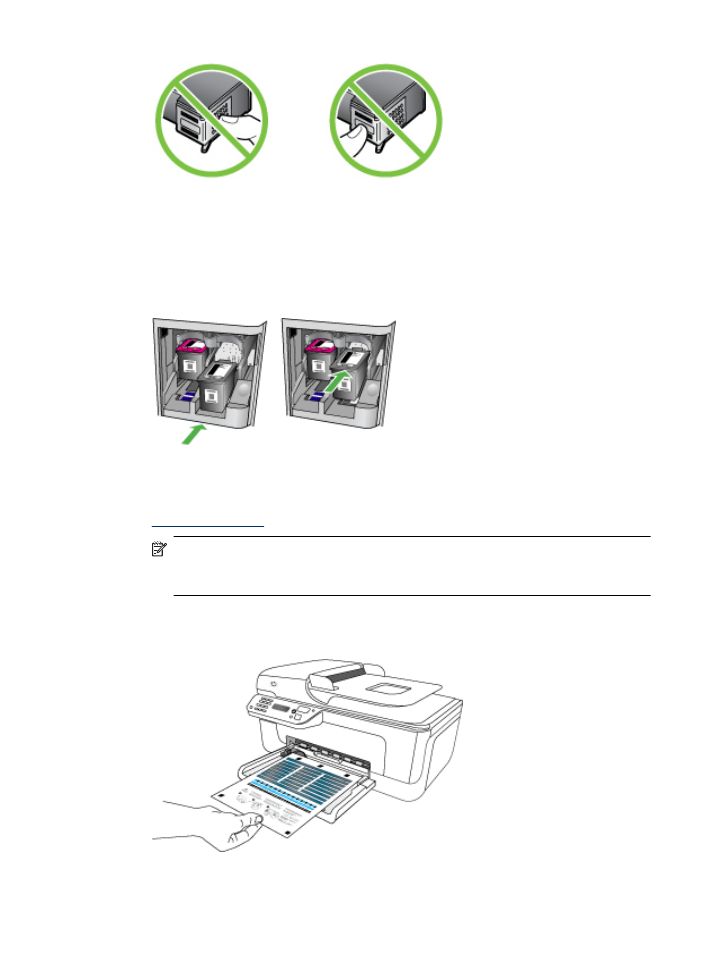
6. Hold blækpatronen med HP-logoet øverst, og indsæt den nye blækpatron i den
tomme patronholder. Sørg for at trykke blækpatronen godt fast, indtil den låser på
plads.
Hvis du monterer en trefarvet blækpatron, skal du skyde den ind i den venstre åbning.
Hvis du installerer en sort blækpatron, skal du skubbe den ind i den højre åbning.
7. Luk det forreste dæksel.
8. Kontroller, at der ligger nyt almindeligt hvidt Letter- eller A4-papir i papirbakken. Se
Ilægning af medier
for at få flere oplysninger.
Bemærk! Hvis der er lagt farvet papir i papirbakken, når du justerer
blækpatronerne, mislykkes justeringen. Læg nyt almindeligt hvidt papir i
papirbakken, og prøv derefter at foretage justeringen igen.
9. Tryk på OK
HP All-in-One udskriver en side med testmønster til en blækpatron.
Udskiftning af blækpatroner
67
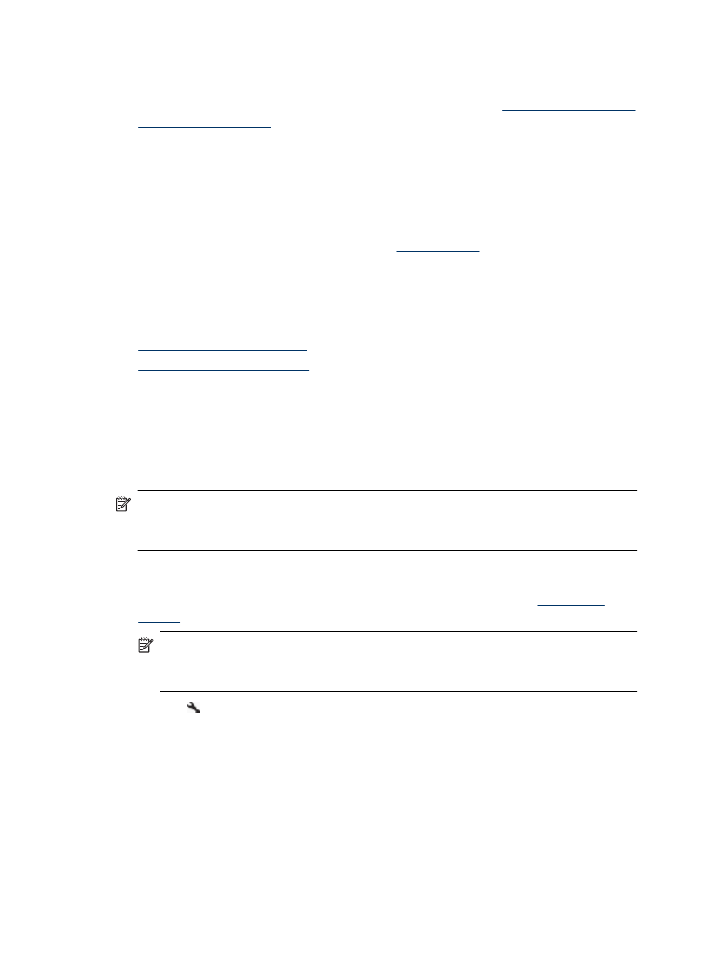
10. Ilæg siden med testmønster til blækpatronen med forsiden nedad på
scannerglaspladen på glassets forreste højre hjørne med det øverste af siden til
højre, og tryk derefter på OK. Yderligere oplysninger findes i
Ilægning af en original
på scannerglaspladen
.
HP All-in-One justerer blækpatronerne. Genbrug eller kasser siden med testmønster
til blækpatronen.